Salah satu tujuan pangkalan data diwujudkan adalah untuk menyimpan rekod dan maklumat bagi memudahkan suatu keputusan dibuat terutamanya keputusan yang melibatkan perancangan kehadapan. Data yang telah dikumpul dan dianalisis memberikan hasil sama ada postitif dan negatif. Bagi pihak pengurusan atasan, mereka hanya mahu melihat hasil daripada analisis data dan tidak perlu mengambil tahu tentang bagaimana data diproses di dalam sebuah pangkalan data. Oleh itu hasil data yang telah dianalisis perlu dibentangkan dalam suatu bentuk yang mudah difahami dan boleh dicetak.

1 – Di dalam paparan Access, klik Report Wizard di dalam tab Create. 2 – Melalui kotak dialog Report Wizard, pilih nama Table yang dijadikan asas laporan.
2 – Melalui kotak dialog Report Wizard, pilih nama Table yang dijadikan asas laporan.
3 – Highlight Field yang hendak dipaparkan di dalam Available Fields:, kemudian klik simbol > untuk dimasukkan ke dalam Selected Fields:. Untuk tutorial ini masukkan NAMA, NO KP, NAMA SEKOLAH, JANTINA, KAUM, dan OPSYEN DOMINAN. Klik Next.
4 – Pilih satu medan (Field) yang hendak dijadikan kumpulan/kelas/kategori. Medan yang dipilih kebiasaannya adalah medan yang berulang seperti Nama Sekolah, jika sekolah lebih daripada satu. Ini bermaksud rekod diasingkan mengikut nama sekolah. Untuk tutorial ini tiada kumpulan yang dipilih. Klik Next.
5 – pilih satu atau lebih medan yang hendak dipapar secara menaik (Decending) dan menurun (Ascending). Untuk tutorial ini pilih OPSYEN DOMINAN. Klik Next.
7 – Pilih Layout Tabular bagi memaparkan rekod dalam bentuk jadual.
8 – Pilih sama ada orientation menegak (Potrait) atau melintang (Landscape). Klik Next.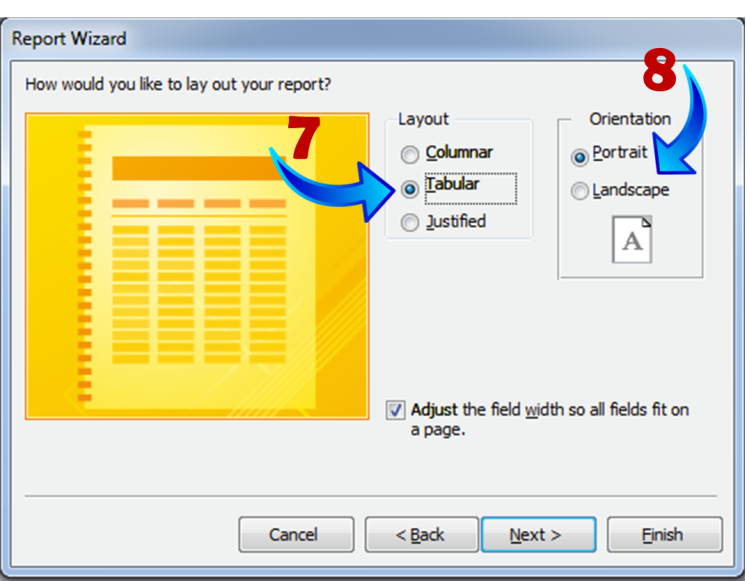
9 – Namakan Report anda dengan nama yang sesuai. Cadangan nama dimulai dengan huruf “R” bagi menunjukkannya sebagai obejk Report.
10 – Pilih sama ada “Preview the report.” iaitu melihat hasil report atau “Modify the report’s design.” bagi membuka dalam bentuk Design View untuk kemaskini.
Ini adalah contoh paparan apabila anda memilih Preview the report.
Untuk tukar nama report pada paparan, buka dalam paparan Design View dan kemudian lakukan kemaskini dari segi susunan, tulisan, dan warna. Ini boleh dilakukan dengan menggunakan tab Format.
Dan ini adalah rupa paparan yang sepatutnya anda peroleh. Selamat berjaya.

Anda dikehendaki membina satu lagi laporan (Report) senarai nama guru gred DG44 dengan memasukkan medan-medan berikut.
- NAMA
- NAMA SEKOLAH
- NO KP
- JANTINA
- JAWATAN
- GRED PENYANDANG
- GRED HAKIKI